Ecran de connexion
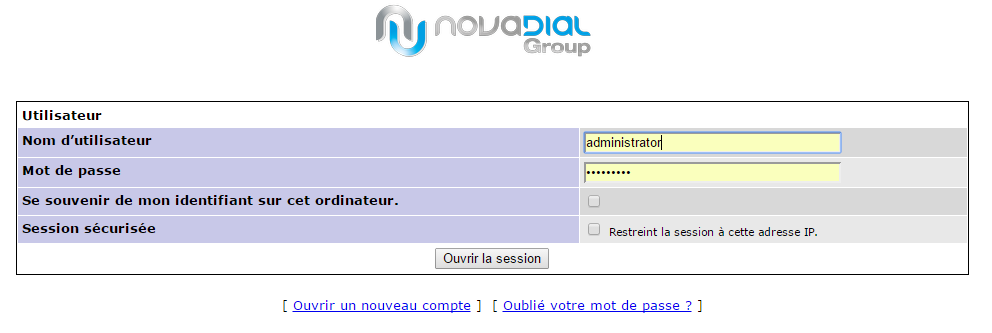

Comme son nom l’indique, Mantis Bug Tracker sert à suivre les anomalies logicielles à la suite de la mise en pré-production d'un projet web ou multimédia. Il permet de tracer les bugs, depuis leur découverte jusqu'à leur résolution et leur validation, en passant par la qualification.
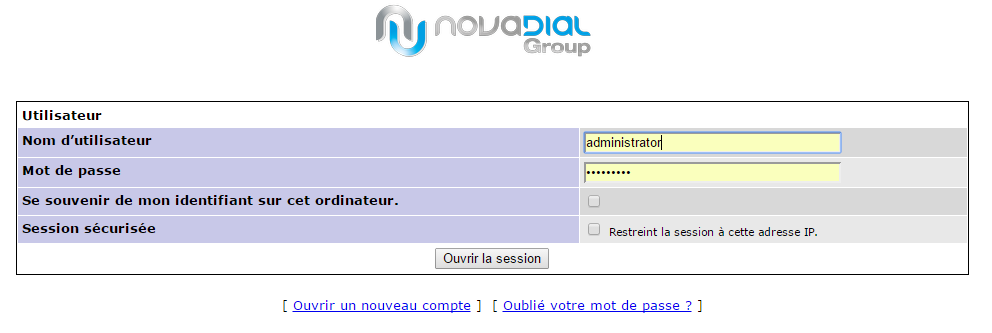
Une fois connecté(e), vous arriverez par défaut sur le projet qui vous est associé. L'écran d'accueil propose un menu haut dont l'affichage peut varier en fonction des droits de chaque utilisateur.
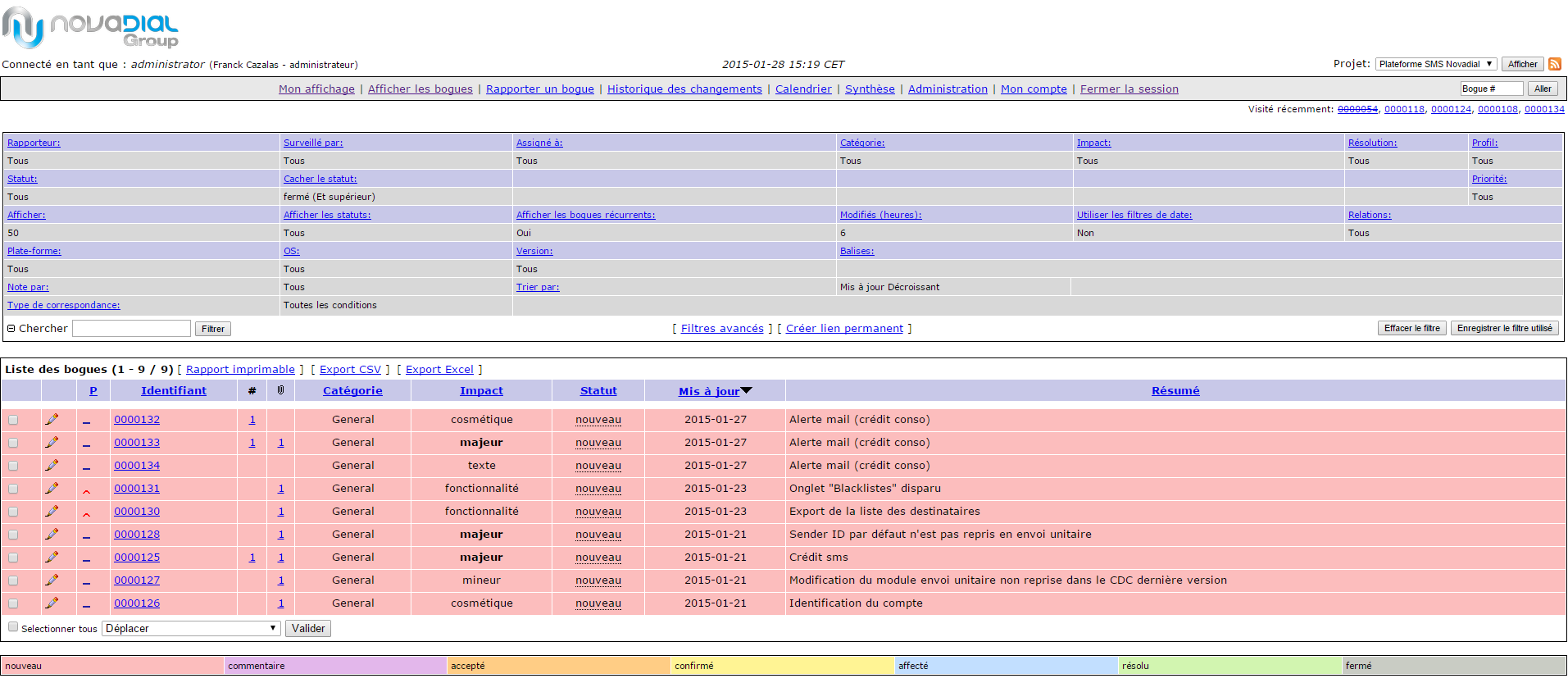
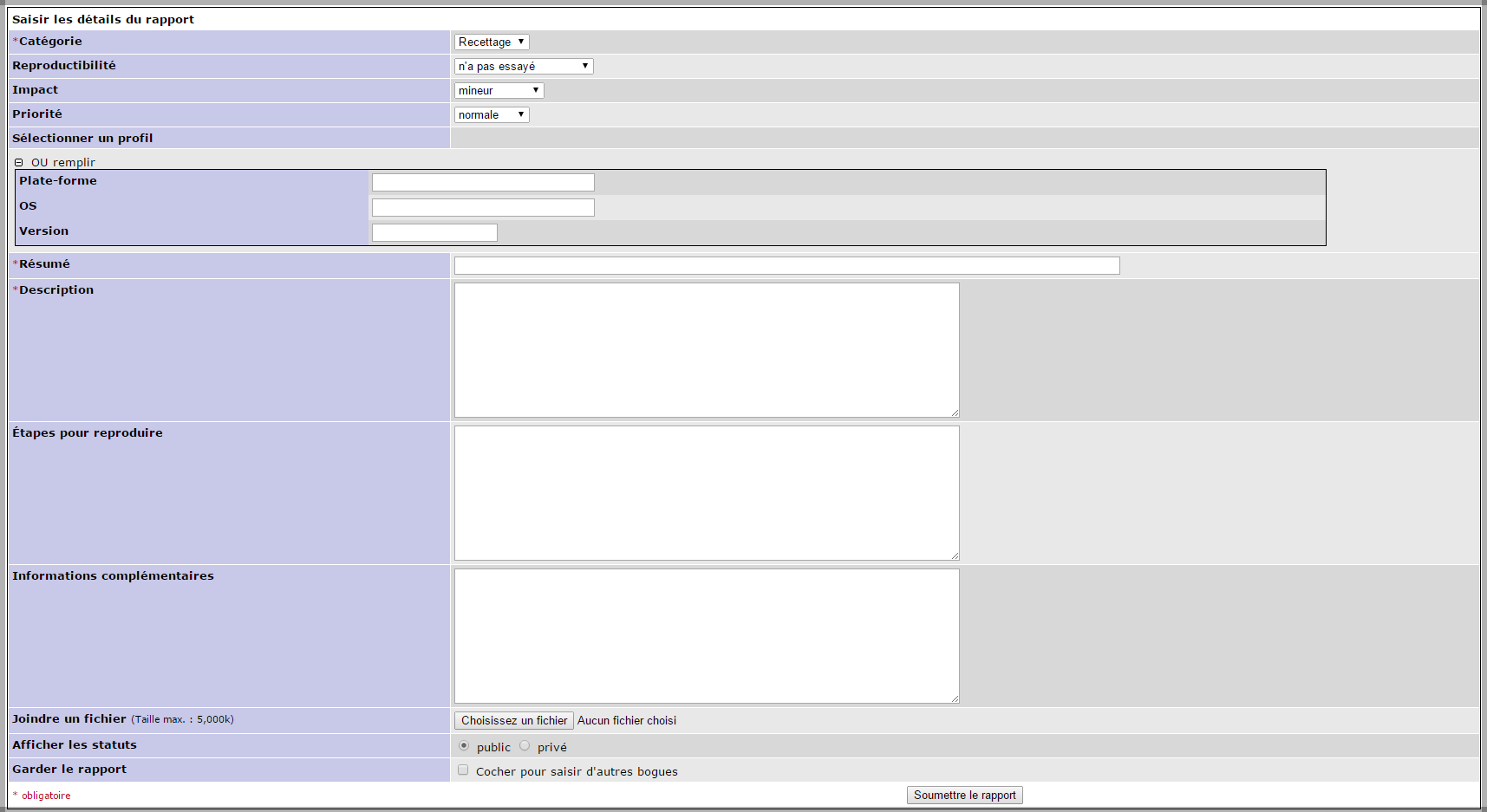
Pour rapporter un bug, il suffit de cliquer sur… ‘Créer un ticket‘ et de renseigner les champs obligatoires suivants:
- Catégorie : la catégorie telle qu’elle a été définie lors de la configuration de Mantis ou du projet (par exemple : story-board, site Internet, maquette graphique, évolution...)
- Résumé : le résumé de ce qui est attendu ou de ce qui pose problème
- Description : une description plus détaillée du dysfonctionnement observé ou du fonctionnement souhaité
Pour parvenir à la résolution des problèmes, il est important de donner un maximum d'informations sur la mise en situation du problème constaté. Les champs à venir permettent de compléter le contexte, mais ne sont pas obligatoires pour rapporter un bogue :
- Reproductibilité : facilité à reproduire le problème, qui va de ‘Toujours’ à ‘Impossible à reproduire’, en passant par ‘Quelques fois‘ et ‘Aléatoire‘.
- Impact : l’impact, aussi appelé gravité, pour jouer sur la priorisation, qui va de ‘Fonctionnalité‘ à ‘Bloquant‘ (souvent à traiter le plus vite possible).
- Priorité : la priorité à donner au ticket. Elle va de ‘Aucune‘ à ‘Immédiate‘.
- Assigné à : utilisateur désigné pour la résolution du ticket (seul l'administrateur ou le gestionnaire peuvent assigner des tickets)
- Etapes pour reproduire : le détail des étapes pour reproduire le problème, ce champ est fortement lié au champ reproductibilité
- Informations complémentaires : comme son nom l’indique, d’autres informations qui pourraient être utiles à la résolution.
- Importer des fichiers : il est également possible de joindre un ou plusieurs fichiers, par exemple des captures d’écran
- Visibilité : le ticket peut être public ou privé. S'il est privé, seul l'administrateur reçoit la notification de ce bogue.
Une fois les champs complétés, cliquez sur "Soumettre la question"
- Accepté : le ticket a été revu par exemple par un développeur et sera résolu dans une version ultérieure
- Confirmé : l’objet du ticket a été confirmé
- Affecté : le ticket est planifié et affecté à un développeur
- Résolu : le ticket a été résolu
- Fermé : le ticket a été fermé après sa validation, ou bien ne sera pas résolu (ticket dupliqué, le problème ne vient pas du logiciel, …)